
- MS Excel 基礎
- Excel - 主頁
- Excel - 入門
- Excel - 探索視窗
- Excel - 後臺
- Excel - 輸入數值
- Excel - 移動游標
- Excel - 儲存工作簿
- Excel - 建立工作表
- Excel - 複製工作表
- Excel - 隱藏工作表
- Excel - 刪除工作表
- Excel - 關閉工作簿
- Excel - 開啟工作簿
- Excel - 上下文幫助
- 編輯工作表
- Excel - 插入資料
- Excel - 選擇資料
- Excel - 刪除資料
- Excel - 移動資料
- Excel - 行和列
- Excel - 複製和貼上
- Excel - 查詢和替換
- Excel - 拼寫檢查
- Excel - 放大和縮小
- Excel - 特殊符號
- Excel - 插入批註
- Excel - 新增文字框
- Excel - 形狀
- Excel - 3D 模型
- Excel - 複選框
- Excel - 撤銷更改
- 單元格格式化
- Excel - 設定單元格型別
- Excel - 設定字型
- Excel - 文字裝飾
- Excel - 旋轉單元格
- Excel - 設定顏色
- Excel - 文字對齊
- Excel - 合併和換行
- Excel - 邊框和底紋
- Excel - 應用格式
- 工作表格式化
- Excel - 工作表選項
- Excel - 調整頁邊距
- Excel - 頁面方向
- Excel - 頁首和頁尾
- Excel - 插入分頁符
- Excel - 設定背景
- Excel - 凍結窗格
- Excel - 條件格式
- Excel 格式化
- Excel - 格式化
- Excel - 格式刷
- Excel - 格式化字型
- Excel - 格式化邊框
- Excel - 格式化數字
- Excel - 格式化網格
- Excel - 條件格式化
- 高階操作
- Excel - 資料篩選
- Excel - 資料排序
- Excel - 使用區域
- Excel - 資料驗證
- Excel - 使用樣式
- Excel - 使用主題
- Excel - 使用模板
- Excel - 使用宏
- Excel - 新增圖形
- Excel - 交叉引用
- Excel - 列印工作表
- Excel - 電子郵件工作簿
- Excel - 翻譯工作表
- Excel - 工作簿安全性
- Excel - 資料表
- Excel - 資料透視表
- Excel - 簡單圖表
- Excel - 資料透視圖表
- Excel - 鍵盤快捷鍵
- MS Excel 資源
- Excel - 快速指南
- Excel - 有用資源
- Excel - 討論
Excel 2010 探索視窗
當您啟動 Excel 應用程式時,會顯示以下基本視窗。現在讓我們瞭解此視窗的各個重要部分。
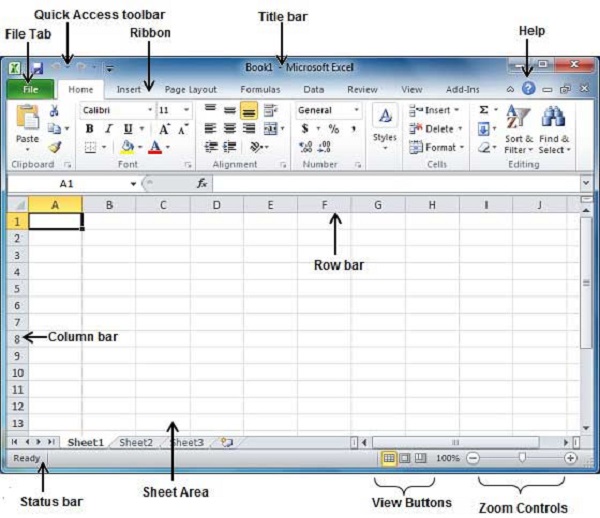
檔案選項卡
檔案選項卡取代了 Excel 2007 中的 Office 按鈕。您可以單擊它以檢查**後臺檢視**,當您需要開啟或儲存檔案、建立新工作表、列印工作表以及執行其他與檔案相關的操作時,您會進入此檢視。
快速訪問工具欄
您會在**檔案選項卡**正上方找到此工具欄,其目的是為 Excel 最常用的命令提供一個方便的放置位置。您可以根據您的習慣自定義此工具欄。
功能區

功能區包含組織成三個元件的命令:
**選項卡** - 它們顯示在功能區的頂部,幷包含一組相關的命令。主頁、插入、頁面佈局是功能區選項卡的示例。
**組** - 它們組織相關的命令;每個組名稱都顯示在功能區上的組下方。例如,與字型相關的命令組或與對齊相關的命令組等。
**命令** - 如上所述,命令顯示在每個組中。
標題欄
它位於視窗的中間和頂部。標題欄顯示程式和工作表標題。
幫助
**幫助圖示**可用於隨時獲取與 Excel 相關的幫助。它提供了關於與 Excel 相關的各種主題的很好的教程。
縮放控制元件
縮放控制元件允許您放大以更仔細地檢視文字。縮放控制元件包含一個滑塊,您可以左右滑動滑塊以放大或縮小。可以單擊“+”按鈕來增加或減少縮放係數。
檢視按鈕
位於螢幕底部靠近縮放控制元件左側的三組按鈕,允許您在 Excel 的各種工作表檢視之間切換。
**普通佈局檢視** - 以普通檢視顯示頁面。
**頁面佈局檢視** - 以列印時顯示的完全相同的方式顯示頁面。這提供了文件的全屏檢視。
**分頁符檢視** - 顯示列印時頁面將在何處斷開的預覽。
工作表區域
輸入資料的區域。閃爍的垂直條稱為**插入點**,它表示您鍵入時文字將顯示的位置。
行欄
行從 1 開始編號,並在您繼續輸入資料時持續增加。最大限制為 1,048,576 行。
列欄
列從 A 開始編號,並在您繼續輸入資料時持續增加。在 Z 之後,它將開始 AA、AB 等系列。最大限制為 16,384 列。
狀態列
它顯示工作表中活動單元格的當前狀態。單元格可以處於以下四種狀態之一:(a) **就緒**模式,表示工作表已準備好接受使用者輸入 (b) **編輯**模式表示單元格處於編輯模式,如果未啟用,則可以透過雙擊單元格啟用編輯模式 (c) 當用戶在單元格中鍵入資料時,單元格進入**輸入**模式 (d) 當使用滑鼠指向或鍵盤上的方向鍵透過單元格引用輸入公式時,會觸發**指向**模式。
對話方塊啟動器
它顯示為功能區上許多組的右下角的一個非常小的箭頭。單擊此按鈕將開啟一個對話方塊或任務窗格,提供有關該組的更多選項。
